Kako koristiti skrivene mape na Samsung telefonima

Skrivene mape na Samsung telefonima pomoći će vam da sakrijete osobni, povjerljivi sadržaj i zaštitite se lozinkama ili drugim metodama.

Kako bi sakrili važan i osobni sadržaj na telefonu, korisnici moraju instalirati aplikaciju za podršku. Međutim, ako koristite Samsung telefon, mi već imamo značajku Secure Folder, koja vam pomaže premjestiti aplikacije ili datoteke smještene u ovu mapu kako biste povećali sigurnost putem lozinke koju ste postavili. Trenutno je značajka Secure Folder dostupna samo na određenim vrstama uređaja uključujući Galaxy S seriju, od S6 do S10, Galaxy Note seriju, od Note 8 do Note 10, Galaxy Fold, Galaxy A seriju, uključujući modele A20, A50, A70, i A90, serija Galaxy Tab S, od S3 nadalje. Od serije S10 ili Note 10 nadalje, skrivene mape će se pojaviti prema zadanim postavkama.
Upute za korištenje sigurne mape na Samsungu
Korak 1:
Prije svega, korisnici trebaju Samsung račun . Zatim idite na Postavke > Biometrija i sigurnost > Sigurna mapa ili Postavke > Zaključani zaslon i sigurnost ili jednostavno dodirnite Sigurnost, ovisno o telefonu.
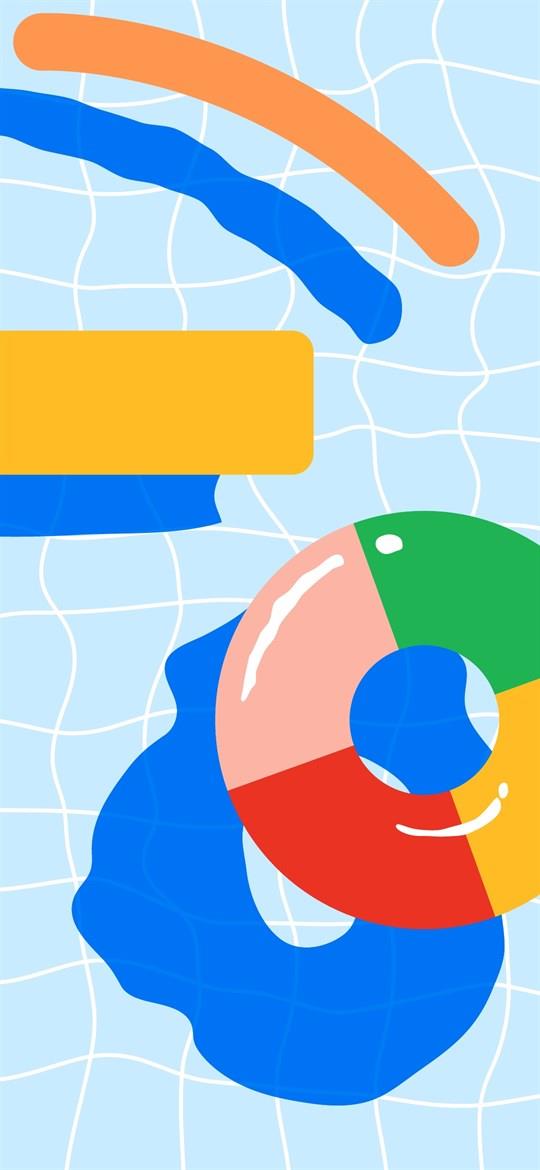
U slučaju da ga uređaj nema, aplikaciju Secure Folder preuzimamo s donje poveznice.
Korak 2:
Prikažite sučelje za unos osobnog Samsung računa i tada će uređaj automatski stvoriti skrivenu mapu. Kada se ovaj proces završi, sučelje će prikazati metodu odabira sigurnosne metode za skrivenu mapu , uključujući crtanje uzorka, PIN koda, lozinke ili provjere autentičnosti otiska prsta.
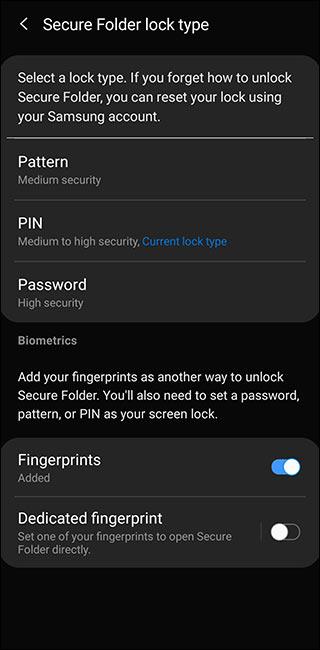
Korak 3:
Rezultati prikazuju skrivenu mapu izvan sučelja zaslona za korištenje. Za dodavanje aplikacija u skrivenu mapu kliknemo gumb Dodaj aplikacije . Trenutno se na vašem telefonu pojavljuju dostupne mape koje možete dodati u skrivene mape ili preuzeti aplikacije izravno iz Trgovine Play/Galaxy Store.
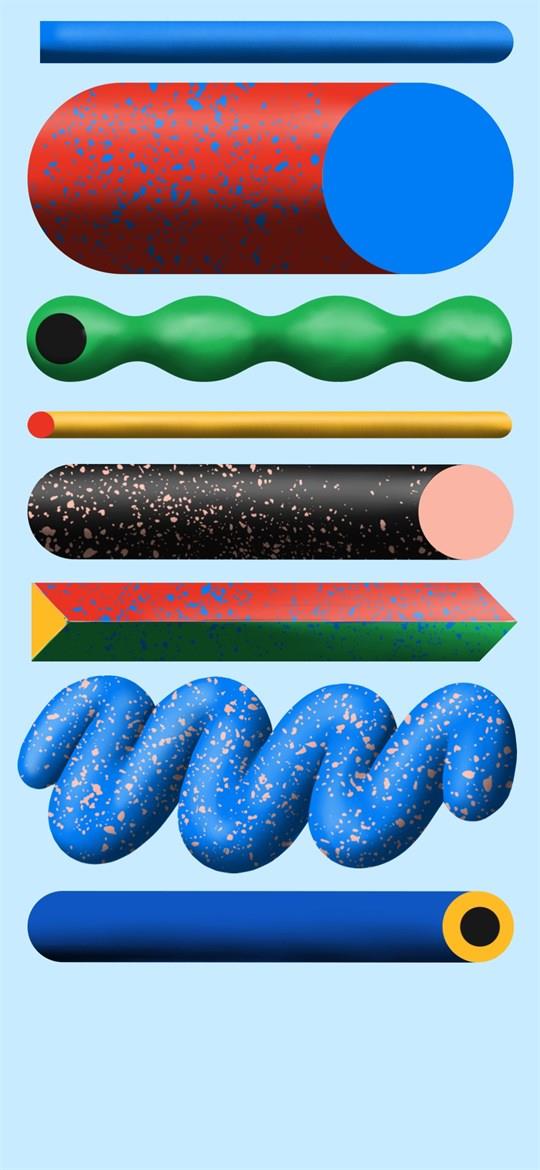
Imajte na umu da će se, ako odaberete postojeću aplikaciju, stvoriti kopija aplikacije za pohranjivanje podataka iz predmemorije odvojeno od izvorne aplikacije, a novopreuzeta aplikacija neće biti dostupna. Aplikacija za razmjenu poruka imat će još jedan odjeljak za prijavu na račun u skrivenoj mapi. Web preglednik, povijest pregledavanja i knjižne oznake ne pojavljuju se u izvornom vanjskom pregledniku.
Za premještanje datoteka u skrivenu mapu postoje 2 različita načina za to.
Prvi način je da odete u My Files ili Library, zatim pritisnete i držite datoteku koju želite prenijeti. Kliknite na ikonu s 3 točkice u gornjem desnom kutu, zatim odaberite Premjesti u sigurnu mapu i potvrdite prijenos.
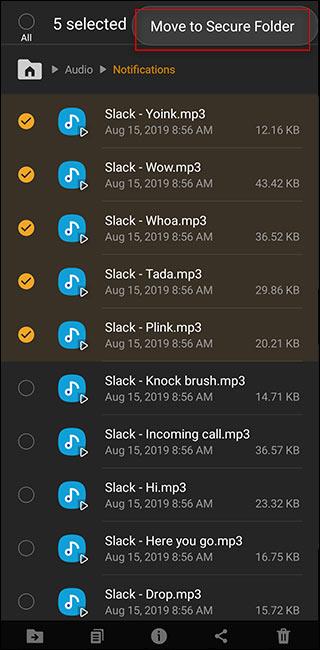
Metoda 2 je korištenje gumba Dodaj datoteke unutar skrivene mape. Zatim odmah prikažite izbornik ispod za pristup Mojim datotekama, Slikama, Zvuku,... kako bismo to mogli dodati u skrivenu mapu.

Korak 4:
U Skrivenoj mapi možete promijeniti postavke s nekim sadržajem kao što je uređivanje vrste zaključavanja, postavki automatskog zaključavanja, postavki računa i obavijesti, mijenjanje sučelja prikaza i ikone Skrivene mape. .
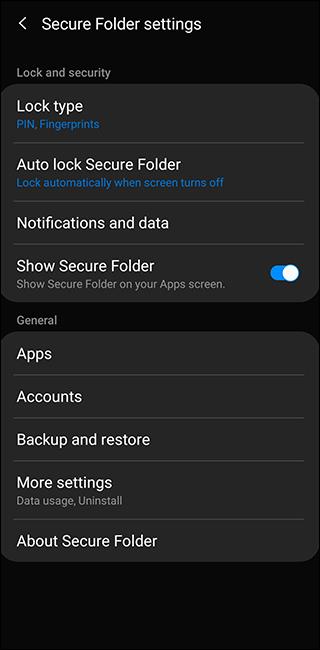
Vidi više:
Želimo vam uspjeh!
Putem značajki pretvorbe govora u tekst u stvarnom vremenu ugrađenih u mnoge današnje aplikacije za unos, imate brz, jednostavan, au isto vrijeme izuzetno precizan način unosa.
I računala i pametni telefoni mogu se spojiti na Tor. Najbolji način da pristupite Toru s vašeg pametnog telefona je putem Orbota, službene aplikacije projekta.
oogle također ostavlja povijest pretraživanja koju ponekad ne želite da netko tko posuđuje vaš telefon vidi u ovoj Google aplikaciji za pretraživanje. Kako izbrisati povijest pretraživanja na Googleu, možete slijediti korake u nastavku u ovom članku.
Ispod su najbolje lažne GPS aplikacije na Androidu. Sve je besplatno i ne zahtijeva da rootate svoj telefon ili tablet.
Ove godine Android Q obećava donijeti niz novih značajki i promjena u operativnom sustavu Android. Pogledajmo očekivani datum izlaska Androida Q i odgovarajućih uređaja u sljedećem članku!
Sigurnost i privatnost sve više postaju glavna briga za korisnike pametnih telefona općenito.
S načinom rada "Ne uznemiravaj" OS-a Chrome možete odmah isključiti dosadne obavijesti za fokusiraniji radni prostor.
Znate li kako uključiti Game Mode za optimizaciju performansi igre na vašem telefonu? Ako ne, istražimo to sada.
Ako želite, također možete postaviti prozirne pozadine za cijeli Android telefonski sustav pomoću aplikacije Designer Tools, uključujući sučelje aplikacije i sučelje postavki sustava.
Lansira se sve više i više modela 5G telefona, u rasponu od dizajna, vrsta do segmenata. Kroz ovaj članak, istražimo odmah modele 5G telefona koji će biti lansirani ovog studenog.









